Windows 10 화면 오른쪽에 저작권 요청 알림을 제거하는 방법

화면 오른쪽 모서리에 Windows 10 정품 인증 알림이 표시됩니까? 이 문서에서는 Windows 10에서 저작권 요청 알림을 삭제하는 방법을 안내합니다.
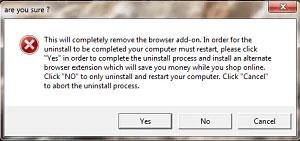
Great Discover 바이러스는 트로이 목마 로 분류된 악성 코드 유형으로 , 시스템 리소스를 악용하고 이를 사용하여 암호화폐를 생성하여 컴퓨터 속도를 심각하게 저하시킵니다. Great Discover Virus에 의해 생성된 암호화폐는 생성자에게 직접 전달됩니다.
그레이트 디스커버란 무엇인가요?
Great Discover는 감염된 컴퓨터의 시스템 리소스를 사용하여 작성자를 위해 BitCoin, Monero, Dask 또는 기타 암호화폐를 채굴하는 악성 프로그램입니다. Great Discover 바이러스에 PC가 감염된 경우 컴퓨터 속도가 느려지고 다른 성능 문제가 발생합니다.
이 맬웨어의 일부 버전은 사용자가 바이러스의 존재를 알아차리지 못하도록 컴퓨터가 유휴 상태일 때만 암호화폐를 채굴할 수 있습니다. 그러나 다른 경우에는 채굴 활동이 항상 계속될 수 있으며, 이로 인해 컴퓨터가 매우 느리고 느려져 정상적으로 사용이 불가능해질 수 있습니다. 이는 컴퓨터 작업을 심각하게 방해할 수 있을 뿐만 아니라 기계 하드웨어에 큰 부담을 줄 수 있으며, 결과적으로 전체 PC의 마모를 가속화하는 데 기여할 수 있습니다.
Great Discover 바이러스의 징후
컴퓨터에 이 맬웨어 프로그램이 있는 경우 나타날 수 있는 주요 증상은 시스템 속도와 응답 속도가 크게 저하되는 것입니다. 작업 관리자 의 성능 탭을 열었을 때 현재 시스템에서 실행 중인 리소스를 소모하는 프로그램이 없어도 컴퓨터의 RAM 및 CPU 대부분이 사용되고 있는 것을 볼 수 있다면 이는 현재 시스템에서 리소스를 소비하는 프로그램이 실행되지 않고 있다는 강력한 신호일 수 있습니다. 그레이트 디스커버 바이러스.
좋은 소식은 이 바이러스가 컴퓨터나 컴퓨터에 저장한 데이터를 손상시키려고 시도하지 않을 가능성이 높다는 것입니다. Great Discover의 목표는 가능한 한 오랫동안 PC에 머물면서 시스템 리소스를 계속 사용하고 제작자를 위한 암호화폐를 생성하는 것입니다. 그러나 현재 이 트로이 목마가 감염된 시스템을 손상시키려는 보고는 없지만 컴퓨터에 보관하는 것은 확실히 안전하지 않습니다.
이 바이러스는 컴퓨터에서 상당히 중요한 권한을 얻었을 수 있으므로 이를 제어하는 해커가 해당 권한을 악용하여 컴퓨터에 해를 끼치거나, 데이터를 훔치거나, 컴퓨터를 감염시킬 가능성이 매우 높습니다. 파일 암호화 랜섬웨어 , 가짜 브라우저 타겟팅 애드웨어, 하이재커 확장 프로그램, 루트킷 등 기타 트로이 목마 등.
Great Discover는 어떻게 컴퓨터에 들어가나요?
트로이 목마 계열의 대부분의 위협과 마찬가지로 Great Discover 바이러스는 피해자의 컴퓨터에 침투하기 위해 변장을 사용하는 데 크게 의존합니다. 오해의 소지가 있는 다운로드 링크가 포함된 스팸 이메일을 통해서든, 일부 앱에 대한 가짜 업데이트 요청을 통해서든, 다른 소프트웨어를 번들로 묶어서든 말이죠.
이 트로이 목마를 시스템에 추가하는 데 사용되는 전달 방법은 항상 사용자를 속이고 바이러스가 아니라 유용하거나 적어도 악의적이지 않은 것을 다운로드하고 있다고 생각하게 만드는 것을 목표로 합니다.
그렇기 때문에 이 악성 프로그램이나 다른 유사한 악성 코드에 대한 향후 공격을 방지하려면 먼저 새 소프트웨어 다운로드 소스를 매우 선택적으로 선택해야 하며, 두 번째로 항상 작은 텍스트 섹션을 주의 깊게 읽고 설치 프로그램의 고급 설정 옵션을 확인해야 합니다. 합법적으로 보일 수도 있고 그렇지 않을 수도 있는 프로그램에 이(가) 추가되었습니다.
Great Discover 바이러스를 제거하는 방법?
Great Discover 바이러스를 제거하려면 먼저 프로그램 및 기능 페이지 에서 해당 바이러스를 찾아 삭제한 다음 C:\Program Files 또는 C:\Program Files(x86) 에서 해당 폴더를 삭제해야 합니다.
1. 시작 메뉴 에 프로그램 및 기능을 입력 하고 Enter 키를 누릅니다.
2. Great Discover 나 동일한 악성 코드 계열의 기타 위협은 물론 기타 의심스러운 프로그램이나 애플리케이션을 찾아보세요 .
3. 있어서는 안 되는 항목을 발견한 경우 해당 아이콘을 클릭하고 상단에서 제거를 선택한 후 화면의 단계를 완료하여 제거합니다.
4. C:\Program Files 또는 C:\Program Files (x86) 로 이동하여 Great Discover 폴더 (이름이 다를 수 있음)를 찾아 삭제합니다.
고급 제거 단계
다음 지침은 트로이 목마 제거 프로세스에 대한 보다 자세하고 심층적인 설명을 제공하며, 위협 요소가 컴퓨터에서 완전히 제거되었는지 확인하기 위한 몇 가지 추가 단계도 제공합니다. 따라서 이전 단계로 트로이 목마를 제거하는 데 충분하지 않은 경우 다음 가이드로 이동하세요.
1. 왼쪽 하단의 Windows 시작 버튼을 클릭합니다.
2. 제어판 에서 프로그램 및 기능 을 엽니다 .
3. 프로그램 제거를 클릭하면 현재 컴퓨터에 설치된 모든 프로그램 목록이 표시됩니다.
4. Great Discover 바이러스와 관련이 있을 수 있는 프로그램을 검색합니다. 이름이 반드시 동일할 필요는 없으므로 신중하게 검색하고 개발자가 알려지지 않았거나 설치한 기억이 없는 앱에 주의하세요.
5. 트로이 목마 관련 응용 프로그램을 찾았다면 해당 응용 프로그램을 선택하고 상단에 있는 제거 버튼을 클릭하세요.
6. 아래와 같은 프롬프트가 표시되어 확인을 요청할 수 있습니다. 아니요를 선택 하고 제거 프로세스를 완료했는지 확인하십시오.
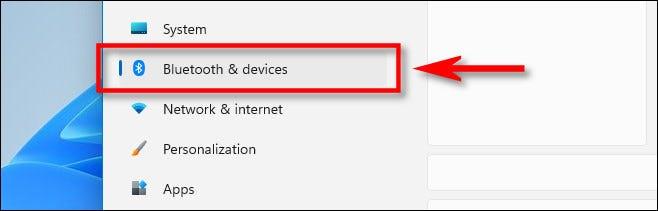
제거 프로세스를 완료하세요.
주목!
위의 빠른 지침은 프로그램 및 기능 목록 에서 Great Discover 바이러스와 관련된 위험한 응용 프로그램을 제거하는 데 도움이 될 수 있습니다 . 그러나 다른 시스템 위치에 다른 악성 항목이 저장되어 있는 경우 이 트로이 목마를 성공적으로 제거하려면 아래에 설명된 제거 지침을 완료해야 합니다.
1단계 : 안전 모드에서 다시 시작
Great Discover 바이러스와 같은 트로이 목마는 감염된 시스템에서 완전히 제거되지 않도록 다양한 시스템 위치에 악성 구성 요소를 추가할 수 있습니다. 따라서 바이러스를 성공적으로 제거하는 것은 이러한 유해한 구성 요소를 신속하게 탐지하고 제거하는 능력에 달려 있습니다. 전문가들은 이를 수행하는 방법을 확실히 알고 있지만 일반 웹 사용자의 경우 먼저 안전 모드에서 컴퓨터를 다시 시작하면 작업이 훨씬 더 쉬울 수 있습니다 . 그런 다음 아래 표시된 단계를 진행하세요.
중요 사항!
이 가이드의 일부 단계에서는 브라우저를 종료해야 할 수도 있습니다. 따라서 이 페이지를 북마크에 추가해야 신속하게 가이드로 돌아가 Great Discover 바이러스 제거를 완료할 수 있습니다.
2 단계 :
컴퓨터가 안전 모드에서 시작되면 CTRL + SHIFT + ESC 키 조합을 누르고 Windows 작업 관리자를 열어야 합니다 . 거기에 들어가면 프로세스를 누르고 비정상적으로 많은 시스템 리소스를 소비하거나 이상한 이름을 가지고 있거나 의심스러워 보이는 활성 프로세스 목록을 찾으십시오.
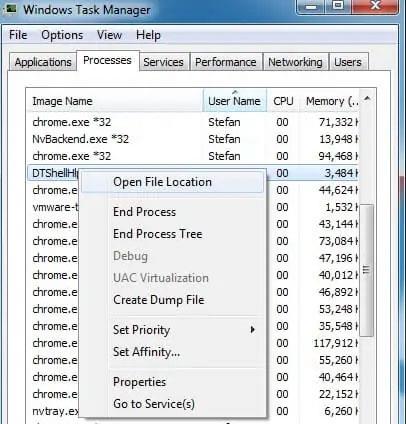
비정상적으로 높은 시스템 리소스를 소비하는 활성 프로세스 목록 검색
현재 컴퓨터에 있는 합법적인 프로그램과 관련이 없는 프로세스를 찾으면 해당 프로세스를 마우스 오른쪽 버튼으로 클릭하고 파일 위치 열기를 선택하세요 . 그런 다음 해당 위치에 저장된 파일을 검사하여 악성 코드를 찾습니다.
검사 결과를 바탕으로 선택한 프로세스의 악성 여부를 쉽게 판단할 수 있습니다. 그렇다면 종료하고 악성 파일이 저장된 폴더를 삭제하세요.
3단계 :
어떤 경우에는 Great Discover 바이러스가 컴퓨터의 시작 섹션에 악성 시작 항목을 통합하여 컴퓨터가 부팅되자마자 유해한 프로세스를 시작할 수 있습니다. 따라서 해당 항목을 확인하고 제거해야 합니다.
Windows 검색 필드에 msconfig를 입력하고 Enter를 눌러 시스템 구성 창을 열면 됩니다 .
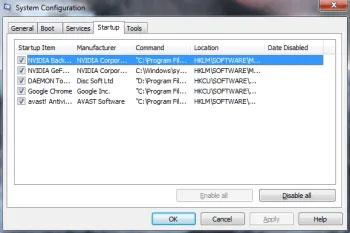
시스템 구성 창 열기
그런 다음 시작 탭을 클릭하여 시작 항목에서 문제가 있는 항목을 찾아보세요. 발견한 경우 옆에 있는 확인 표시를 선택 취소하세요. 제조업체를 알 수 없는 항목은 선택을 취소하기 전에 적법한 항목인지 확인하는 것이 가장 좋습니다. 완료되면 확인을 클릭하여 변경 사항을 저장합니다 .
주목!
트로이 목마는 다른 악성 코드의 백도어 역할을 할 수 있습니다. 따라서 Great Discover 바이러스에 감염되었다면, 자신도 모르는 사이에 더 큰 위협(스파이웨어, 랜섬웨어 등)이 PC에 침입하여 시스템을 공격했는지 확인해야 합니다. 이 작업은 다음과 같은 방법으로 수행할 수 있습니다.
시작 키 와 R 키를 누릅니다 .
실행 이라는 대화 상자가 화면에 나타납니다.
아래 줄을 실행 상자에 복사합니다 .
notepad %windir%/system32/Drivers/etc/hostsEnter를 눌러 명령을 실행하십시오.
그러면 Hosts 라는 텍스트 파일이 열립니다 .
Hosts 파일 의 텍스트를 스크롤하여 Localhost 라고 표시된 위치를 찾습니다 .
그럼 아래 예시 이미지를 자세히 살펴보세요.
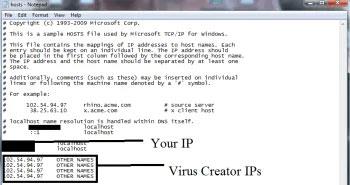
예시 이미지
시스템이 손상되지 않았다면 걱정할 것이 없습니다.
하지만 해킹을 당하면 이미지에 설명된 것처럼 Localhost 아래에 수십 개의 이상한 IP가 나타날 수 있습니다.
5단계 :
많은 트로이 목마는 감염된 컴퓨터의 레지스트리를 변경하고 시스템 안정성에 영향을 미치는 악성 항목을 추가할 수 있습니다.
이러한 항목을 삭제하려면 Windows 검색 필드에 Regedit를 입력하고 Enter 키를 눌러 컴퓨터에서 레지스트리 편집기 응용 프로그램을 시작 해야 합니다 .
그런 다음 Ctrl + F 키 조합을 눌러 찾기 기능을 열고 찾기 대화 상자에 트로이 목마 이름을 입력합니다 . 다음 찾기를 클릭하여 레지스트리를 검색하고 해당 이름으로 발견된 모든 항목을 삭제합니다.
마지막으로 아래 나열된 각 폴더로 수동으로 이동하여 제거/제거하십시오.
위의 모든 단계를 완료한 후에도 Great Discover 바이러스가 시스템에 계속 문제를 일으키는 경우 신뢰할 수 있는 바이러스 백신 프로그램 으로 컴퓨터를 검사하여 트로이 목마의 생존에 도움이 되는 숨겨진 요소를 찾는 것이 가장 좋습니다. 또한 온라인 바이러스 스캐너를 사용하여 문제가 있는 파일을 검사하십시오.
화면 오른쪽 모서리에 Windows 10 정품 인증 알림이 표시됩니까? 이 문서에서는 Windows 10에서 저작권 요청 알림을 삭제하는 방법을 안내합니다.
최근 Microsoft는 Windows 10 PC 사용자를 위한 Build 14393.222라는 최신 누적 업데이트를 출시했습니다. Windows 10용으로 출시된 이 업데이트는 주로 사용자 피드백을 기반으로 버그를 수정하고 운영 체제의 성능 경험을 향상시킵니다.
로컬 네트워크에 외부 액세스가 필요한 컴퓨터가 있습니까? 요새 호스트를 네트워크의 게이트키퍼로 사용하는 것이 좋은 솔루션이 될 수 있습니다.
물리적 Windows 키가 포함되지 않은 IBM Model M과 같은 오래된 클래식 키보드를 사용하려는 경우 자주 사용하지 않는 키를 빌려 쉽게 추가할 수 있는 방법이 있습니다.
때로는 오래된 이벤트 로그를 한꺼번에 삭제해야 할 수도 있습니다. 이 가이드에서 Quantrimang.com은 Windows 10 이벤트 뷰어에서 모든 이벤트 로그를 빠르게 삭제하는 3가지 방법을 보여줍니다.
이전의 많은 기사에서 우리는 온라인에서 익명을 유지하는 것이 매우 중요하다고 언급했습니다. 매년 개인정보가 유출되면서 온라인 보안의 필요성이 높아지고 있습니다. 이것이 바로 가상 IP 주소를 사용해야 하는 이유이기도 합니다. 아래에서는 가짜 IP를 생성하는 방법에 대해 알아 보겠습니다!
WindowTop은 Windows 10 컴퓨터에서 실행되는 모든 응용 프로그램 창과 프로그램을 어둡게 하는 기능이 있는 도구입니다.또는 창에서 어두운 배경 인터페이스를 사용할 수도 있습니다.
Windows 8의 입력 도구 모음은 데스크톱 화면에 자동으로 표시되도록 설계된 소형 언어 도구 모음입니다. 그러나 많은 사람들이 작업 표시줄에서 이 입력 도구 모음을 숨기고 싶어합니다.
오늘날 무선 연결은 필수입니다. 따라서 내부 네트워크의 안전을 보장하려면 무선 보안이 필수적입니다.
친구나 가족과 컴퓨터를 공유하거나 특히 여러 대의 컴퓨터를 관리하는 경우 컴퓨터에 로그온하기 전에 메모를 통해 상기시키고 싶은 불쾌한 상황에 직면할 수 있습니다.








